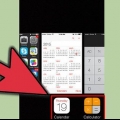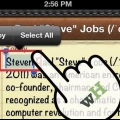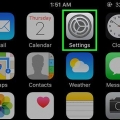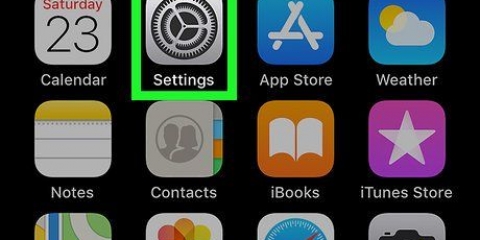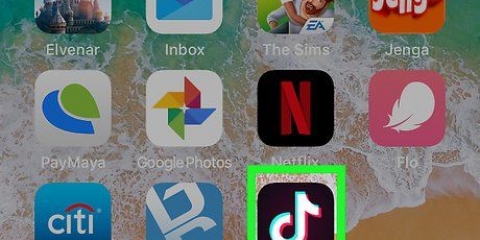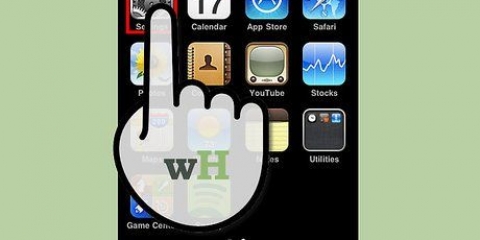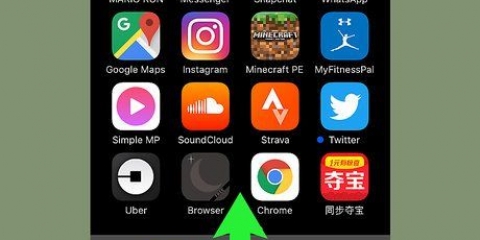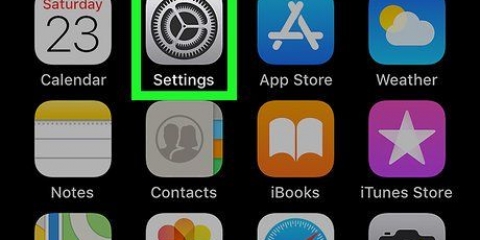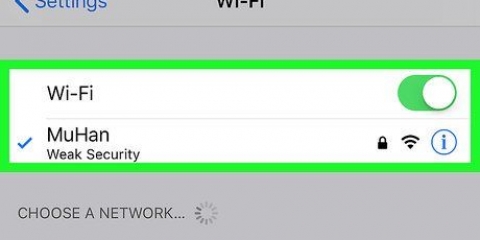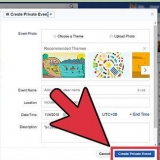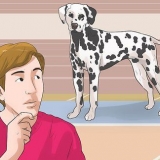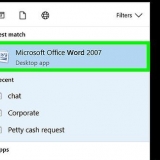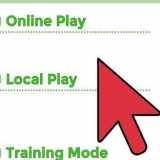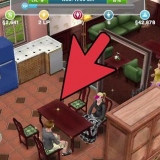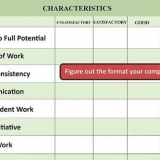3. Scarica un programma per gestire le tue app. Ci sono molti programmi disponibili nell`App Store che possono aiutarti a gestire meglio le tue app e la batteria. Leggi le recensioni prima di scaricare un`app.
Chiudi le app su iphone, ipad e ipod touch
Contenuto
Hai notato ultimamente che la batteria del tuo iPhone o iPad si sta esaurendo sempre più velocemente?? Quindi è possibile che il tuo GPS, audio (es. Pandora) e VOIP (es. Skype) è in esecuzione in background. Questi programmi possono essere molto gravosi per la batteria. Segui i passaggi in questo articolo per chiudere le app che non usi.
Passi
Metodo 1 di 3: Dispositivi con iOS 7 e iOS 8

1. Fai doppio clic sul tuo pulsante Home. Questo mostrerà piccoli screenshot di tutte le app in esecuzione.

2. Scorri le tue app per trovare l`app che desideri chiudere.

3. Scorri verso l`alto lo screenshot dell`app che desideri chiudere. L`immagine ora `vola` fuori dallo schermo. Se lo vedi, significa che l`app si è chiusa correttamente.

4. Per chiudere tutte le tue app, ripeti il passaggio precedente con tutti gli screenshot finché non vedi solo la schermata iniziale.
Metodo 2 di 3: Dispositivi con iOS 6 o versioni precedenti

1. Premi il pulsante Home. Tutte le app aperte ora sono ridotte a icona, vedrai la tua schermata iniziale. Le app potrebbero sembrare chiuse, ma sono ancora in esecuzione in background.

2. Premi il tasto Home due volte di seguito. Nella parte inferiore dello schermo verrà ora visualizzata una riga di icone delle app in esecuzione.

3. Tocca un`app. Tieni il dito su un`app finché l`icona non si muove e viene visualizzato un piccolo cerchio rosso con un segno meno.

4. Chiudi le app. Tocca i cerchi rossi delle app che vuoi chiudere. puoi scorrere a destra e a sinistra per vedere quali app sono ancora attive.

5. Torna alla schermata iniziale. Quando hai finito di chiudere le app, premi di nuovo il pulsante Home per uscire dalla modalità di gestione delle attività.
Metodo 3 di 3: altri suggerimenti per risparmiare la batteria
1. Disattiva la luminosità automatica. Uno schermo troppo luminoso consuma la batteria. Apri Impostazioni > Luminosità e sfondo. Far scorrere il cursore in una posizione meno luminosa. Imposta la funzione "Regola automaticamente" a partire dal.
2. Disattiva il GPS. Se non usi spesso il GPS, è meglio spegnerlo. Apri Impostazioni > Privacy > Servizi di localizzazione. Qui puoi determinare per app se desideri attivare o disattivare il GPS. Attivalo solo per le app essenziali.
Articoli sull'argomento "Chiudi le app su iphone, ipad e ipod touch"
Condividi sui social network:
Simile
Popolare